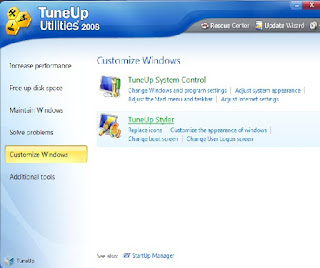Cara Merubah Tampilan Boot Screen Windows XP Dengan TuneUp Utilities 2008. Pada postingan kali ini, saya akan mencoba sharing informasi tentang cara merubah tampilan boot screen windows xp dengan aplikasi tuneUp Utilities 2008. Pada artikel sebelumnya saya juga sudah share informasi tentang Cara Membuat Tema Windows XP. Ok kita lanjut pada info kali ini, tampilan default boot screen windows xp yaitu logo windows xp dan tampilan tersebut bisa kita ganti dengan gambar sesuai dengan keinginan kita namun sebelumnya sedikit saya jelaskan mengenai tampilan boot screen windows xp tersebut yaitu tampilan pertama kali yang muncul ketika komputer akan masuk sistem operasi atau masuk windows dan pada tahap ini terjadi proses booting dimana sistem komputer mulai membaca data-data yang ada dalam komputer atau laptop.
OK lanjut tentang boot screen, untuk mengganti tampilan boot screen windows xp tersebut, dalam postingan ini saya akan sedikit menjelaskan gimana caranya dengan menggunakan program aplikasi TuneUp Utilities. Sedikit mengenai aplikasi ini, aplikasi ini bukan hanya bisa digunakan untuk merubah tampilan boot screen tersebut tapi masih banyak hal yang bisa kita lakukan dengan aplikasi ini seperti merubah log on screen windows, mengganti icon-icon default windows, mengembalikan data-data yang telah terhapus dengan fasilitasnya yaitu TuneUp Undeleted, dan kawan-kawannya yang lain.
Itulah penjelasan singkat dari aplikasi ini yang berhubungan dengan postingan ini dan kita lanjut ke topik permasalahan dalam topik ini yaitu merubah tampilan boot screen windows xp. Adapun langkah langkahnya adalah sebagai berikut. Tapi sebelum kita lakukan itu, terlebih dulu untuk instal aplikasinya pada komputer anda. kalo belum punya aplikasinya, silakan download aja di internet dengan cara tanya sama OM Google atau tante Yahoo. Dan versi aplikasi yang saya pake dalam tips ini adalah versi 2008 nya dan untuk versi yang lainnya sebetulnya sama dan yang bedakan adalah dari segi tampilannya dan susunan itemnya. Kalo sudah diinstal aplikasinya, silakan aja jalankan aplikasinya. OK, dan inilah langkah-langkahnya :
OK lanjut tentang boot screen, untuk mengganti tampilan boot screen windows xp tersebut, dalam postingan ini saya akan sedikit menjelaskan gimana caranya dengan menggunakan program aplikasi TuneUp Utilities. Sedikit mengenai aplikasi ini, aplikasi ini bukan hanya bisa digunakan untuk merubah tampilan boot screen tersebut tapi masih banyak hal yang bisa kita lakukan dengan aplikasi ini seperti merubah log on screen windows, mengganti icon-icon default windows, mengembalikan data-data yang telah terhapus dengan fasilitasnya yaitu TuneUp Undeleted, dan kawan-kawannya yang lain.
Itulah penjelasan singkat dari aplikasi ini yang berhubungan dengan postingan ini dan kita lanjut ke topik permasalahan dalam topik ini yaitu merubah tampilan boot screen windows xp. Adapun langkah langkahnya adalah sebagai berikut. Tapi sebelum kita lakukan itu, terlebih dulu untuk instal aplikasinya pada komputer anda. kalo belum punya aplikasinya, silakan download aja di internet dengan cara tanya sama OM Google atau tante Yahoo. Dan versi aplikasi yang saya pake dalam tips ini adalah versi 2008 nya dan untuk versi yang lainnya sebetulnya sama dan yang bedakan adalah dari segi tampilannya dan susunan itemnya. Kalo sudah diinstal aplikasinya, silakan aja jalankan aplikasinya. OK, dan inilah langkah-langkahnya :
- Jalankan aplikasi TuneUp dengan cara pilih start--All Program--TuneUp Utilities 2008. Kemudian pilih Customize Windows dan klik TuneUp Styler
- Selanjutnya pilih boot screen pada bagian Interface. Pada bagian boot screen disebelah kanannya, silakan klik Add dan pilih Load Boot Screen From File. Carilah gambar yang akan digunakan untuk mengganti tampilan boot screen windows komputer atau laptop anda. Kalau sudah dapat gambarnya, silakan pilih dan klik open. Setelah dipilih, silakan pilih lagi save dan untuk menerapkan pengaturan yang telah kita lakukan itu, silakan klik instal boot screen
- Selesai dan silakan tutup aplikasi tuneUp-nya
Bagikan :
Jika Anda menyukai informasi yang ada di blog ini, silahkan daftarkan email Anda untuk berlangganan informasi terbaru via email dengan begitu Anda akan mendapat kiriman informasi setiap ada postingan terbaru yang terbit dari blog Tips Trik Komputer. Sebelum berlangganan artikel terbaru dengan blog ini, silakan baca dulu Cara Berlangganan Artikel Blog. Terima kasih sudah berlangganan postingan terbaru dari blog ini.